
Ola, tudo bem?
Seja bem-vindo a este post! Abaixo temos o vídeo de como proceder a este ganho de produtividade!!
Se quiser maiores detalhes…se perdeu alguma parte do vídeo…por favor leia o artigo até o final!!
Provavelmente você está trabalhando em algum serviço de tradução e sem querer caiu nesse site…
…Ou você trabalha no mundo SAP e você é um consultor funcional que está procurando uma forma de fazer uma tradução de 1289 linhas de alguma planilha eletrônica de Português para Inglês ou vice-versa ou Espanhol para Português…enfim…o idioma origem e o idioma destino.
E claro, você não é um tradutor de ofício, mas na falta de alguém…sobra pra gente mesmo!
Mesmo porque tem um monte de gente te perturbando pra traduzir do Português para o Inglês ou vice-versa que querem dar carga no SAP pra ter tudo certinho!
A primeira solução criativa é:
Vou acessar o Google Translator e ir traduzindo paragrafo por paragrafo, frase por frase.
Mas quando você tem 1289 linhas para traduzir…dependendo da sua situação, você vai querer mesmo é chorar!
Então…precisamos pensar:
Como traduzir 1289 linhas de uma forma em que eu tenha 85,2% de precisão? (a diferença…você sabe, tem traduções que precisamos fazer de acordo com o contexto do uso da tradução, correto?)
Tem alternativa melhor?
SIM, EXISTE ALTERNATIVA MELHOR!
E a solução está sob nosso nariz.
E…é…
…A planilha do Google!
Sim, essa mesma que você pensou!
Mas Rodrigo…
…Não sei utilizar essa coisa….
Tá com medinho?
Se sim…dá um look aqui abaixo que tem o gabarito…saca só os passos pra você fazer sua tão sonhada tradução em massa!! Vamos lá?
Siga os passo-a-passo abaixo!
Passo 01: Dentro do Gmail (ou plataforma da Google…como queira), tem um ícone onde ficam armazenados os aplicativos da Google. Sim, você sabe aonde fica…perto da saída!! (juro pra você que não é uma piada!).
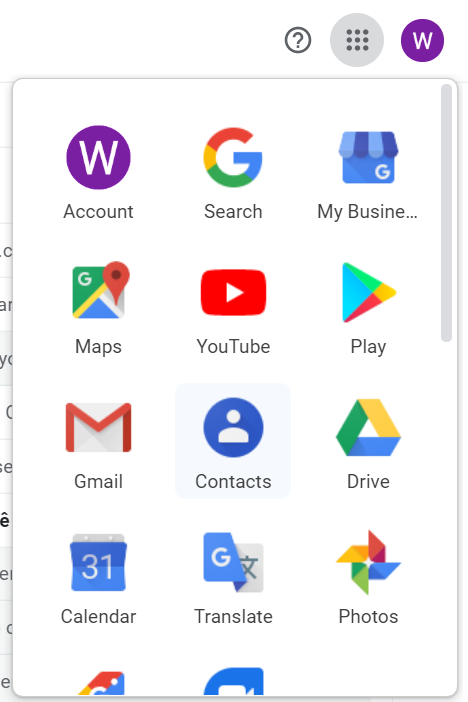
Passo 02: Depois de acessado o menu, procure a aplicação “Sheets” ou planilha.
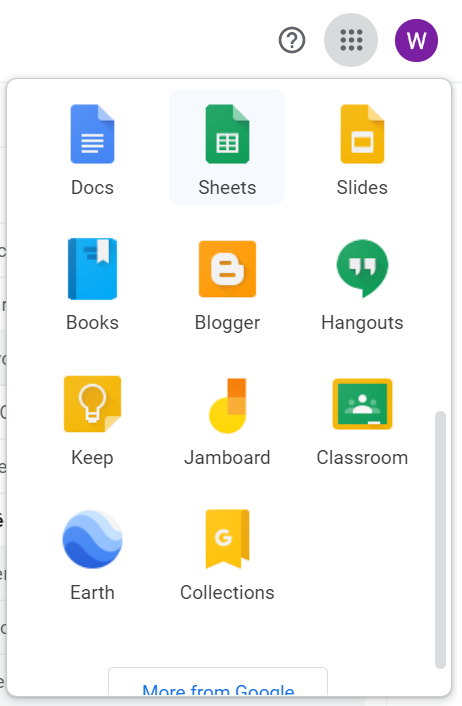
Passo 03: Encontrada a aplicação, clique no ícone “Em branco” (Aonde você vê o símbolo “Mais”)
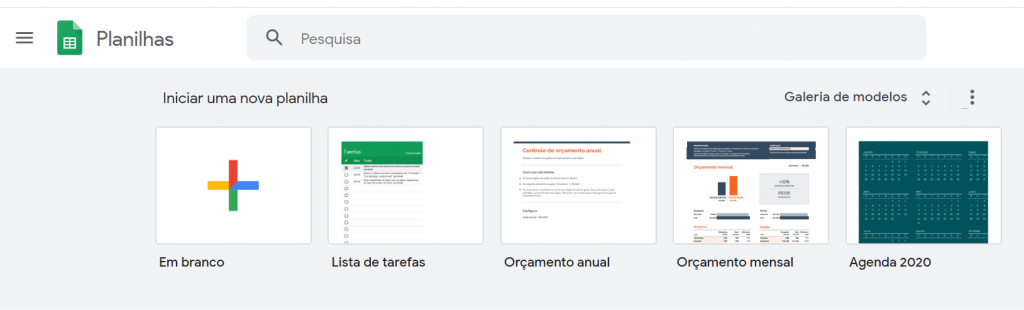
Passo 04: Popule a coluna-origem (coluna A, por exemplo), com os dados que você deseja traduzir.
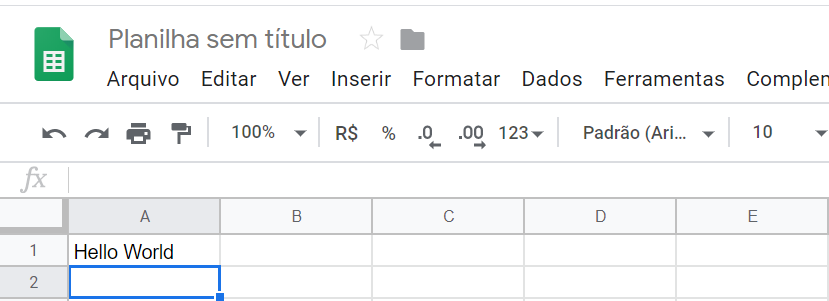
Passo 05: Digite a coluna do destino da tradução com a função =GOOGLETRANSLATE(A1;”PT”;”EN”), onde:
- A1: Corresponde à célula origem;
- “PT”: Corresponde ao idioma origem (No exemplo “PT” corresponde a Português);
- “EN”: Corresponde ao idioma destino (No exemplo “EN” corresponde a Inglês).
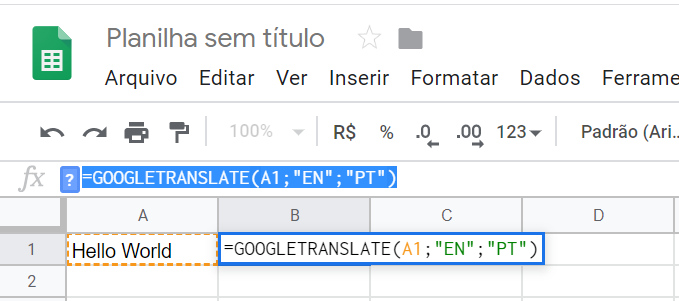
Passo 06: Ao final, você verá o resultado esperado.
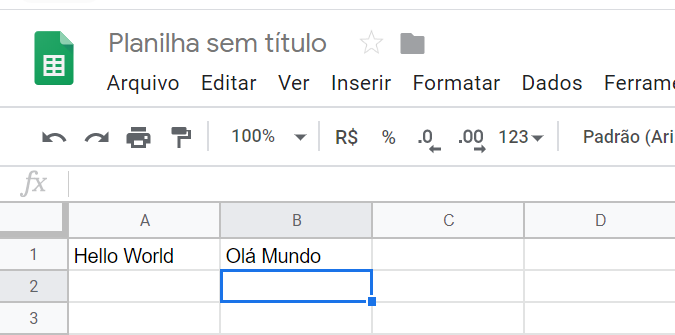
Imagine agora suas 1289 linhas traduzidas…por que não usar?
Espero que tenha gostado deste post! Utilize as potencialidades do Google Docs para auxiliar em seus projetos de tradução!
Curtiu? Compartilhe!

Perfeito….Obrigado pela dica
Excelente dica amigo 😉. Gratidão por compartilhar.
Sensacional!
Obrigado Rodrigo por compartilhar seu conhecimento, muito bacana essa solução.